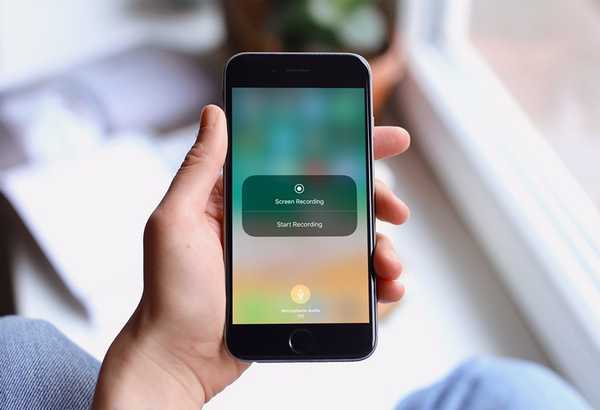
Clement Thomas
0
2708
561
Už jste někdy byli v pozici, kde jste ztratili trpělivost, když svým přátelům nebo rodinným příslušníkům vysvětlujete určité kroky tutoriálu? Apple má nyní řešení. To je pravda, s iOS 11 budete moci natáčet obrazovku nativně a sdílet ji se svými přáteli, aby mohli pochopit, co se snažíte zprostředkovat, místo toho, aby přidávali zmatek tím, že jim pošlou zátku screenshotů. I když byste mohli zaznamenat obrazovku v předchozích verzích systému iOS, musíte připojit svůj iPhone nebo iPad k počítači Mac nebo PC. Naštěstí přináší iOS 11 nativní řešení pro nahrávání obrazovky. Takže, bez dalšího povyku, pojďme se podívat na jak nahrávat obrazovky v iOS 11:
Povolte nahrávání obrazovky v systému iOS 11
Poznámka: Vyzkoušel jsem to na iPhone 7 Plus a iPhone 6s s nejnovější verzí iOS 11 beta 1 pro vývojáře, takže by to mělo fungovat i pro vás.
Funkce nahrávání obrazovky je zabudována přímo do řídicího centra iOS 11. Ve výchozím nastavení se přepínač nezobrazí, a proto je nutné jej přidat do Řídicího centra, než začnete používat tuto šikovnou funkci. Stačí tedy postupovat podle následujících kroků:
Jít do Nastavení aplikaci na zařízení iOS a klepněte na "Kontrolní centrum". Až tam budete, stačí se trochu posunout dolů a klepnout na ikonu „+“ ikona přímo vedle Nahrávání obrazovky a přidat jej do svého Control Center.
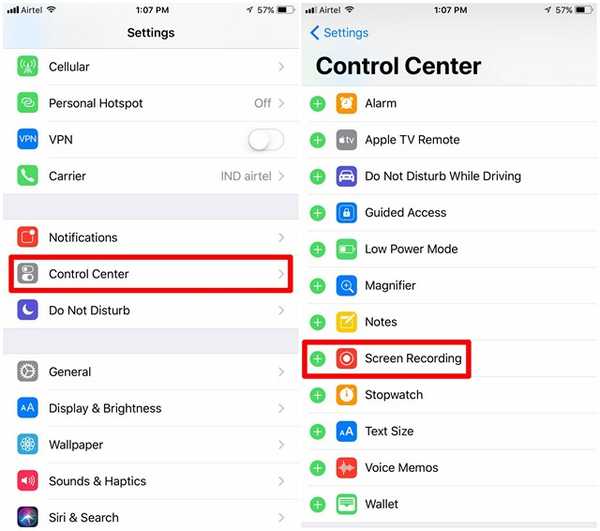
Obrazovka záznamu v systému iOS 11
Jakmile povolíte nahrávání obrazovky v Ovládacím centru, můžete přejetím ovládacího centra přejetím prstem z dolní části iPhone nahoru. Všimnete si, že existuje přepnout pro nahrávání obrazovky, jak je ukázáno na obrázku níže. Klepněte na něj jednou, abyste mohli začít nahrávat, co chcete.
Během nahrávání bude ikona záznamu obrazovky červená a modrý pruh se zobrazí v horní části obrazovky, který ukazuje uplynulý čas. Pokud chcete nahrávání zastavit, můžete také klepněte na tento modrý pruh a stiskněte "Stop" nebo klepněte znovu na přepínač.
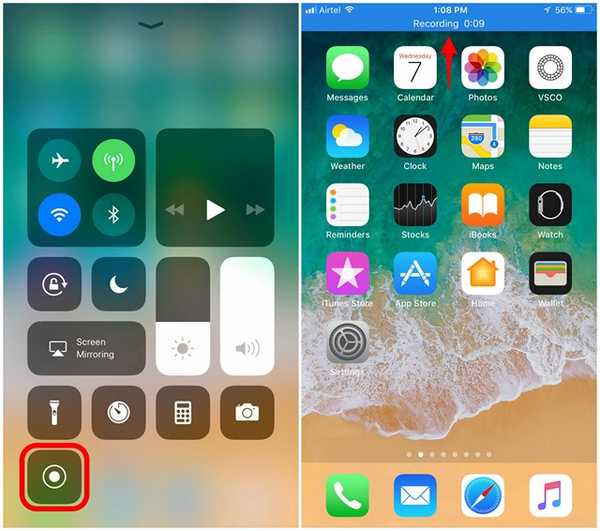
Pokud používáte iPhone 6s / 6s Plus nebo iPhone 7/7 Plus, můžete využít 3D dotyková funkce to je k dispozici pro přepínání nahrávání obrazovky. Chcete-li, můžete na přepínač vynutit dotyk povolte nebo zakažte zvuk mikrofonu zařízení. Takže, pokud chcete něco nahrát svým hlasem, můžete to určitě udělat.

K nahranému videu lze přistupovat z aplikace Fotografie. V této aplikaci můžete dokonce oříznout zbytečné části zaznamenaného videa. To je docela důležité, protože každá jednotlivá nahrávání začíná v Control Center.
VIZ TÉŽ: Jak povolit skrytý tmavý režim v systému iOS 11
Snadno zaznamenávejte obrazovku v systému iOS 11 na vašem iPhonu nebo iPadu
Jakmile přidáte přepínač do ovládacího centra, bude to pravděpodobně nejjednodušší způsob, jak jste zaznamenali obrazovku zařízení. Díky snadné kontrole délky zvuku a videa mikrofonu má uživatel úplnou kontrolu nad tím, co nahrává. Čekali jsme tak dlouho, než Apple tuto funkci implementoval přímo do iOS a určitě to vypadá, že tato funkce určitě stojí za čekání.
Takže jste připraveni vyzkoušet si nahrávání obrazovky pro sebe? Dejte nám vědět, jak tento proces proběhl tím, že v části komentářů níže uvedete své názory.















